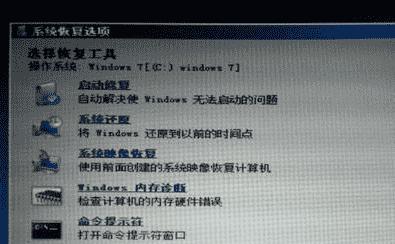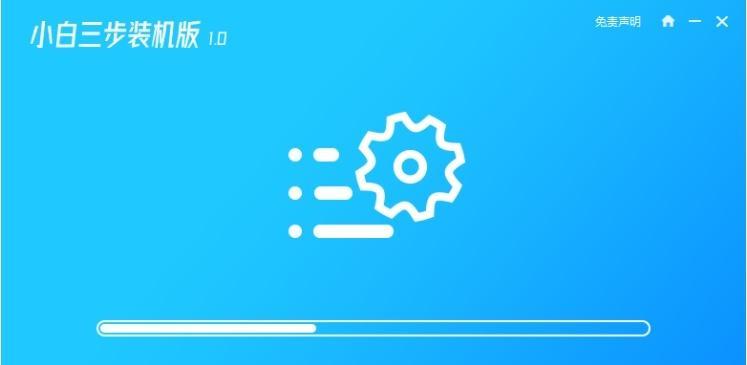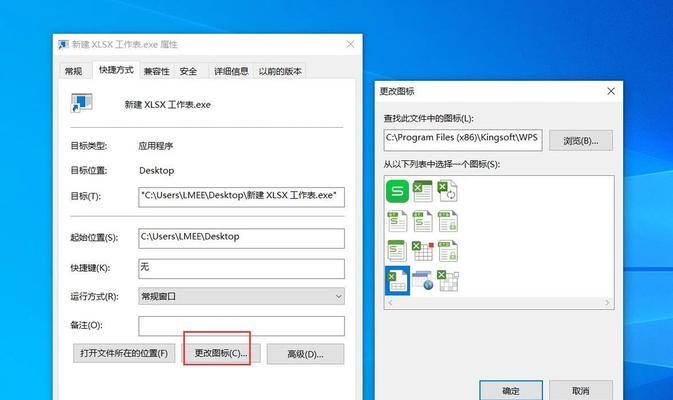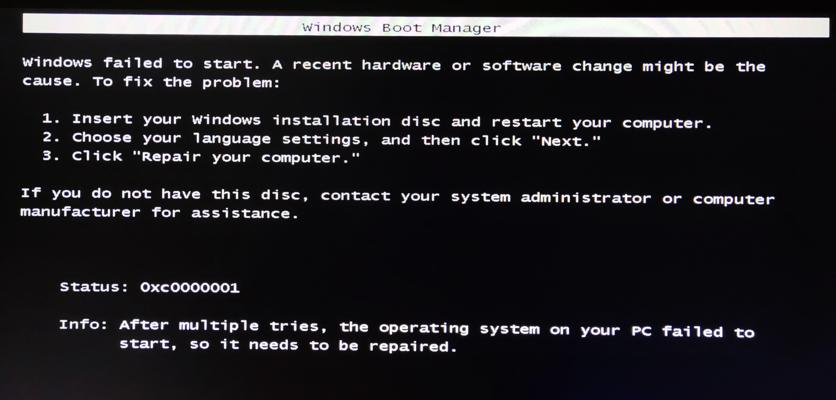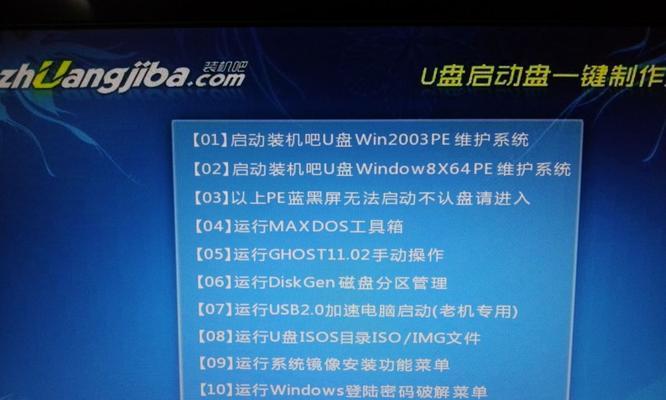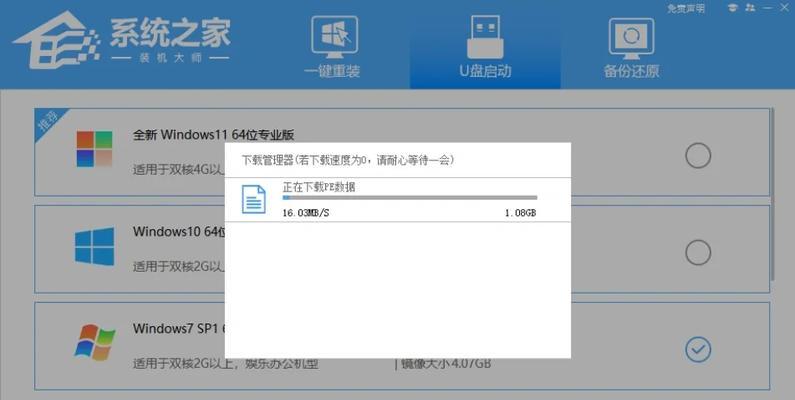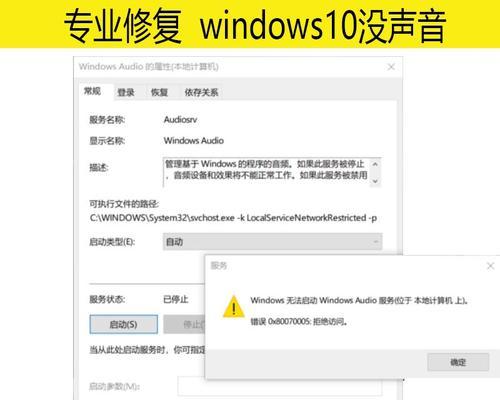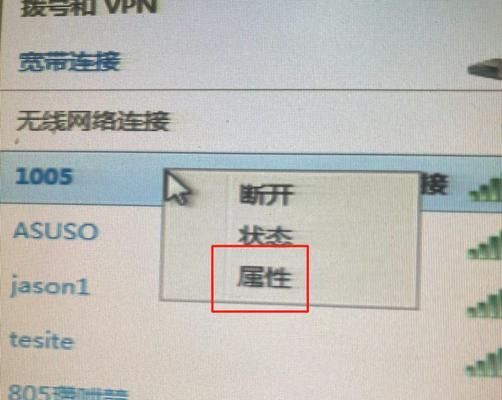在安装Windows10操作系统时,戴尔光盘是一种方便快捷的选择。本文将详细介绍如何使用戴尔光盘来装载和安装Windows10系统,帮助用户轻松完成系统安装。
准备工作
1.检查光盘驱动器:确保戴尔计算机上的光盘驱动器正常工作。
2.获取Windows10系统光盘:从可靠渠道获取适用于您的戴尔计算机的Windows10系统光盘。
备份重要数据
在开始安装之前,务必备份您计算机上的重要数据,以防意外数据丢失。
启动计算机
1.插入光盘:将Windows10系统光盘插入戴尔计算机的光驱。
2.重新启动计算机:点击“开始”按钮,选择“重新启动”来重启计算机。
设置启动顺序
1.进入BIOS设置:在计算机重新启动期间,按下相应的按键(通常是Del、F2或F12)进入BIOS设置界面。
2.更改启动顺序:在BIOS设置界面中,找到“启动顺序”选项,并将光驱设为首选启动设备。
保存并退出
1.保存更改:在BIOS设置界面中,选择“保存并退出”以保存启动顺序的更改。
2.重新启动计算机:计算机将自动重启,此时系统将从光盘启动。
开始安装
1.选择语言和区域:在Windows10安装界面中,选择所需的语言和区域设置,然后点击“下一步”按钮。
2.接受许可协议:仔细阅读许可协议,然后勾选“我接受许可条款”选项,并点击“下一步”按钮。
选择安装类型
根据个人需求选择合适的安装类型,包括新安装或升级。
选择安装位置
1.创建分区:选择硬盘上的分区或创建新的分区来安装Windows10系统。
2.格式化分区:根据需要,对选定的分区进行格式化操作。
开始安装
点击“下一步”按钮后,系统将自动开始安装Windows10系统。
等待安装完成
系统将自动进行安装,并在完成后重启计算机。
配置Windows10系统
1.输入许可密钥:根据需要,输入Windows10系统的许可密钥。
2.自定义设置:根据个人需求,选择合适的自定义设置选项。
登录和设定
1.创建用户账户:输入您的用户名和密码来创建新的用户账户。
2.设定个人首选项:根据个人需求,设定个人首选项,如桌面背景、屏幕保护等。
安装驱动程序
1.下载最新驱动程序:访问戴尔官方网站,下载并安装最新的戴尔计算机驱动程序。
2.更新驱动程序:通过设备管理器更新计算机硬件设备的驱动程序。
安装常用软件
安装常用软件,如浏览器、办公套件等。
通过本文提供的详细步骤,您可以轻松使用戴尔光盘安装Windows10系统。记得在安装前备份数据,并随时注意系统提示,确保顺利完成安装。